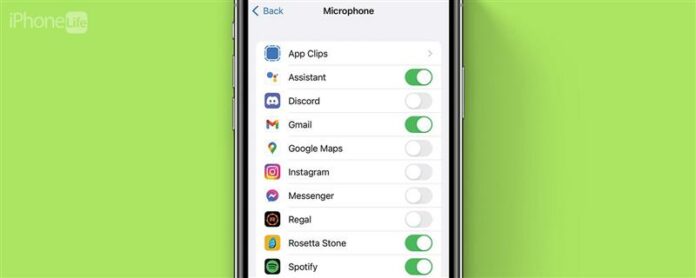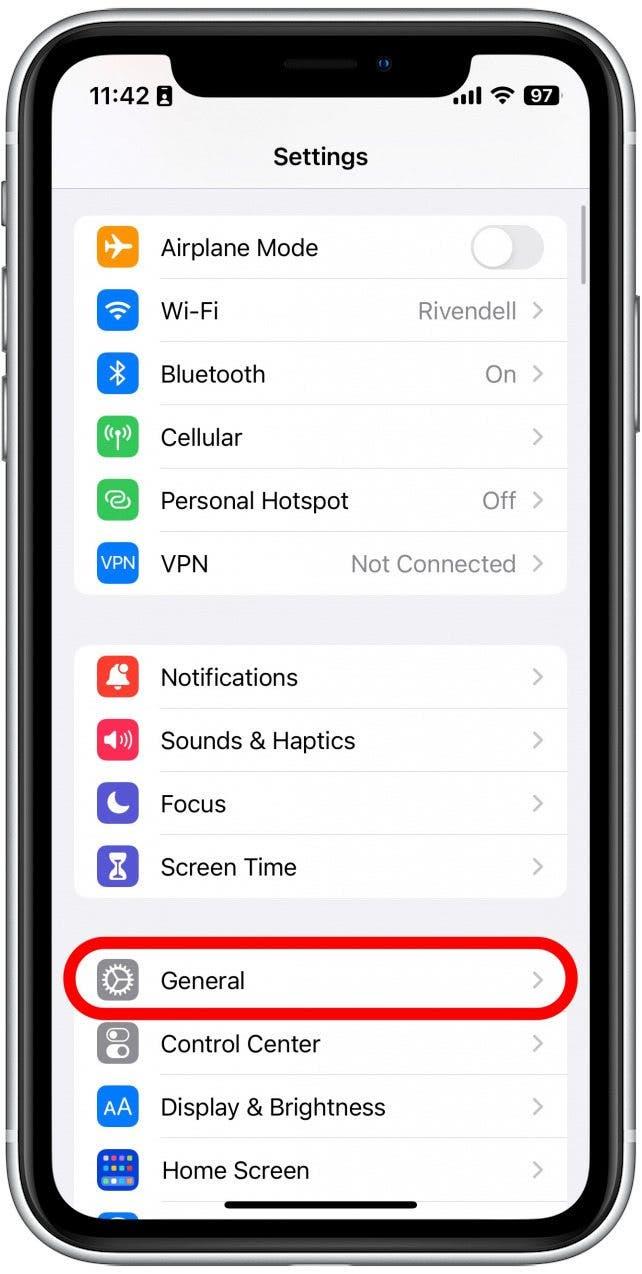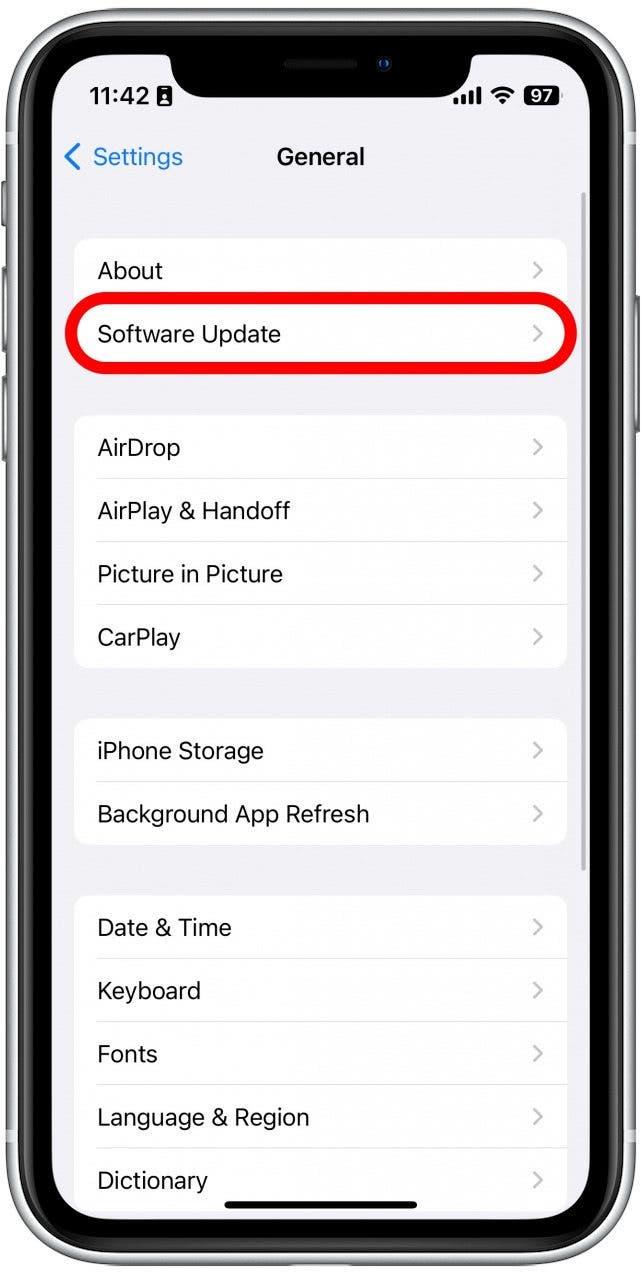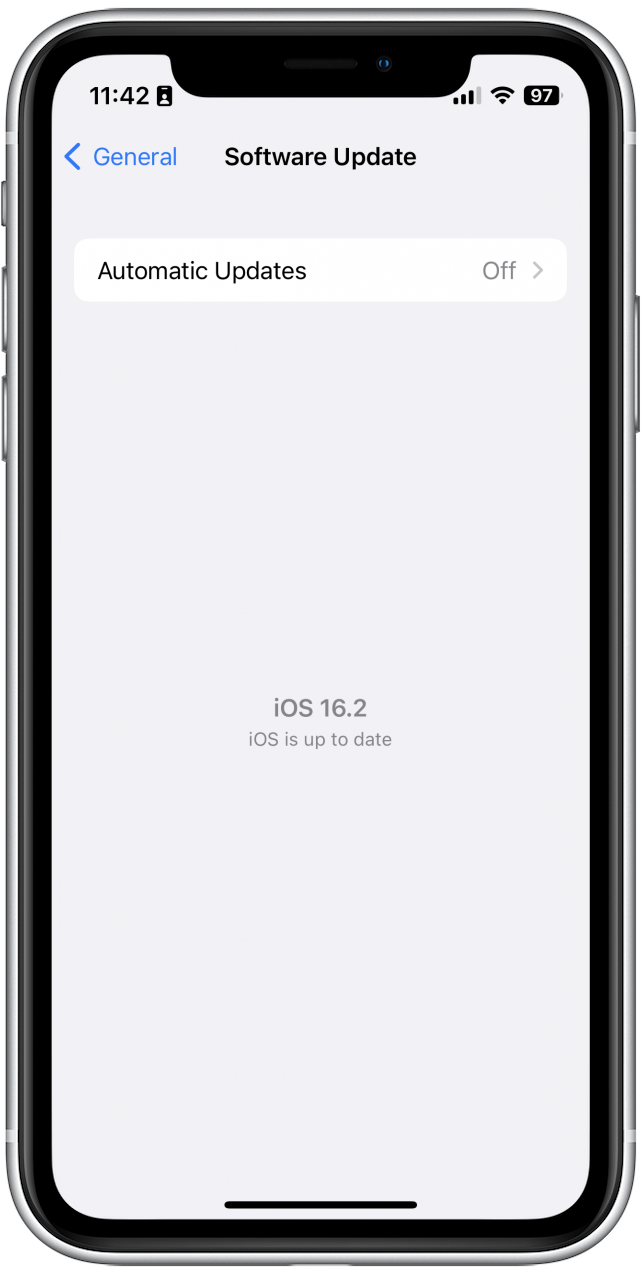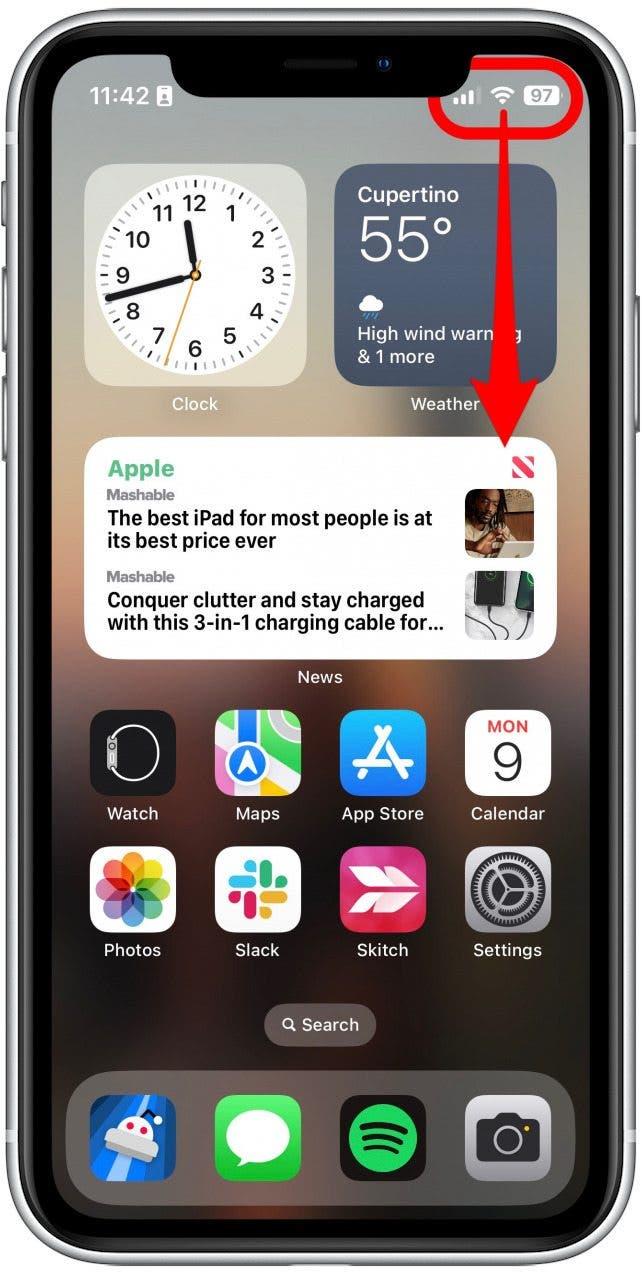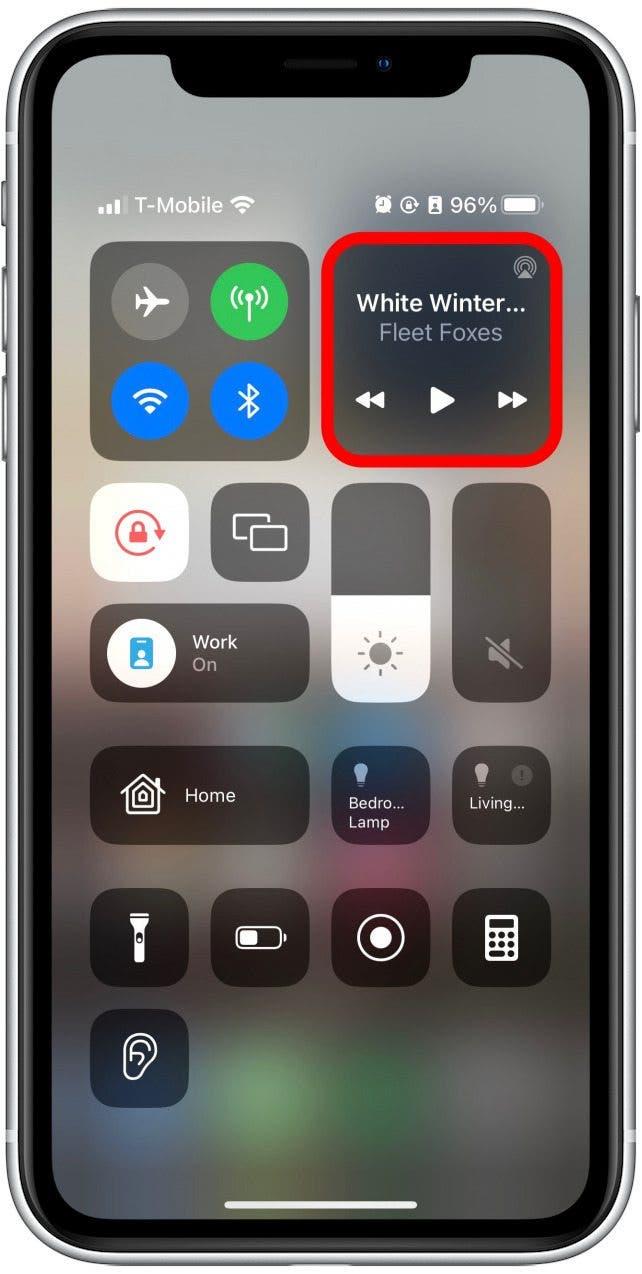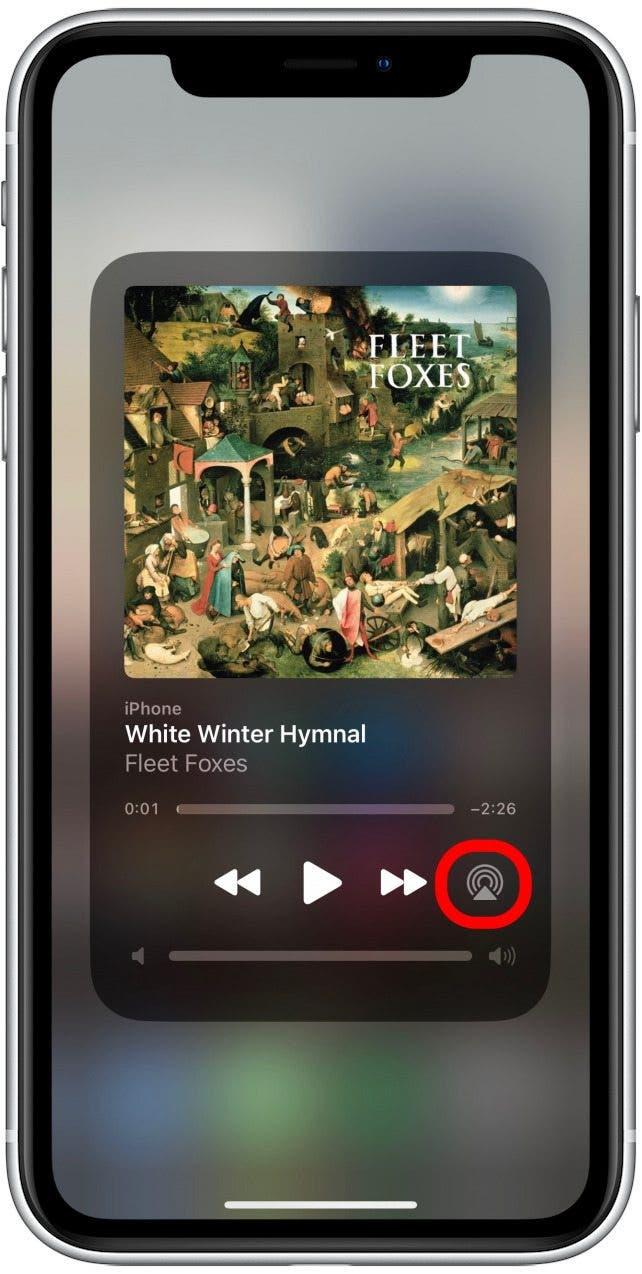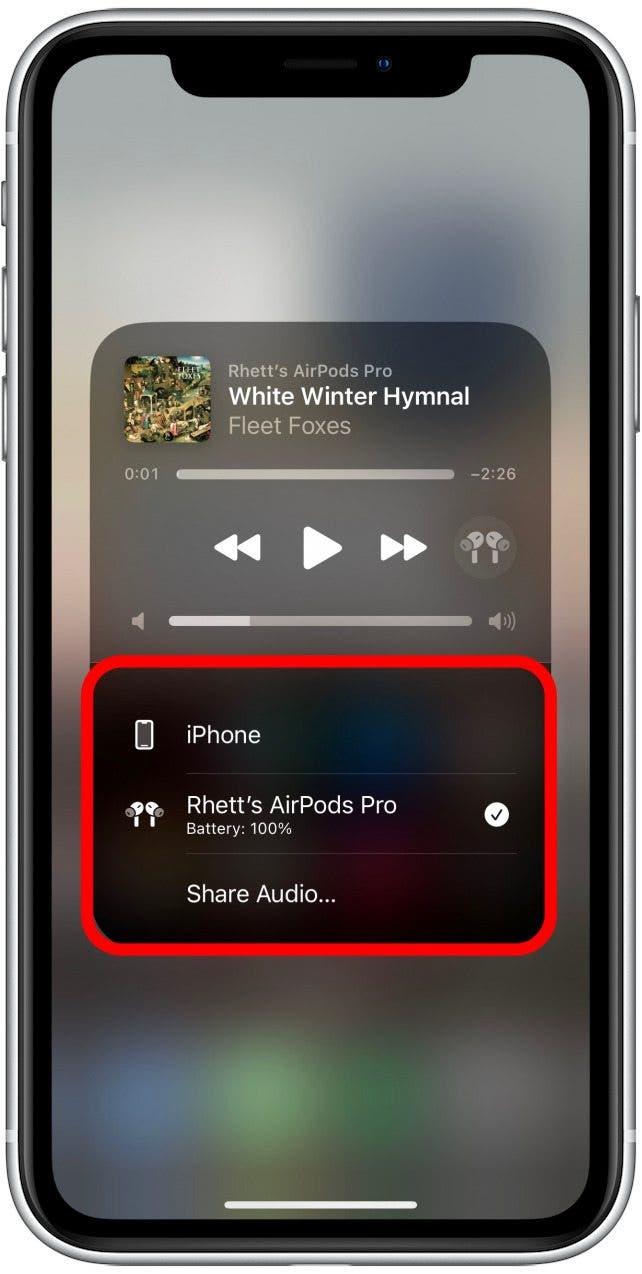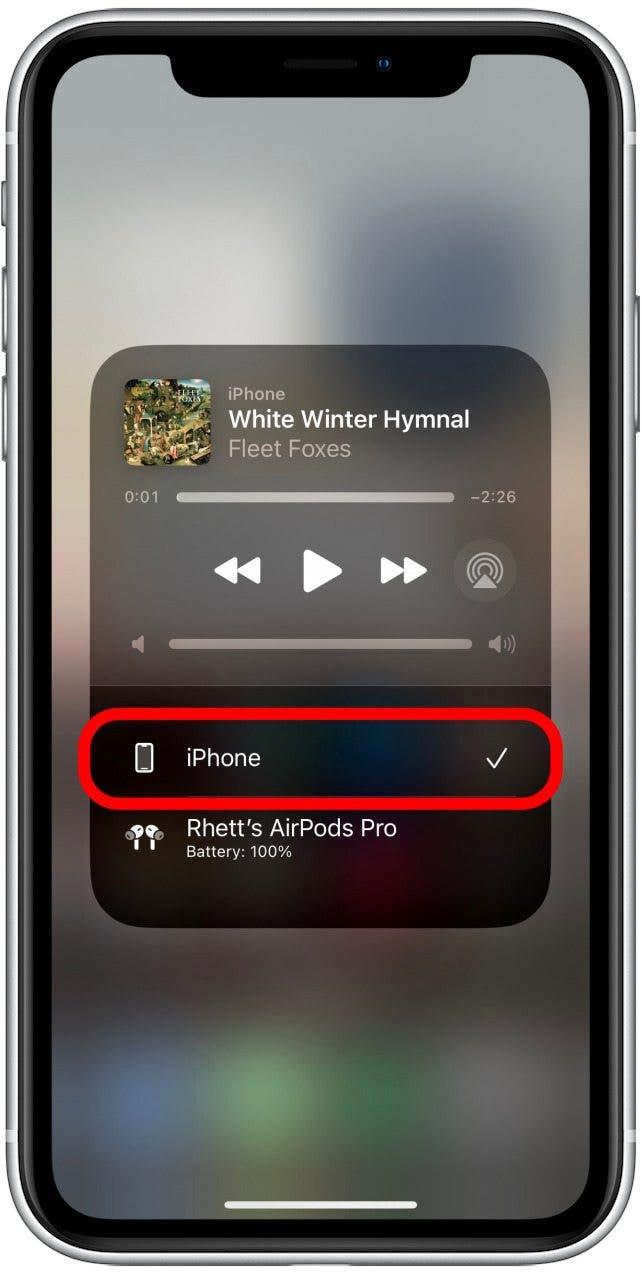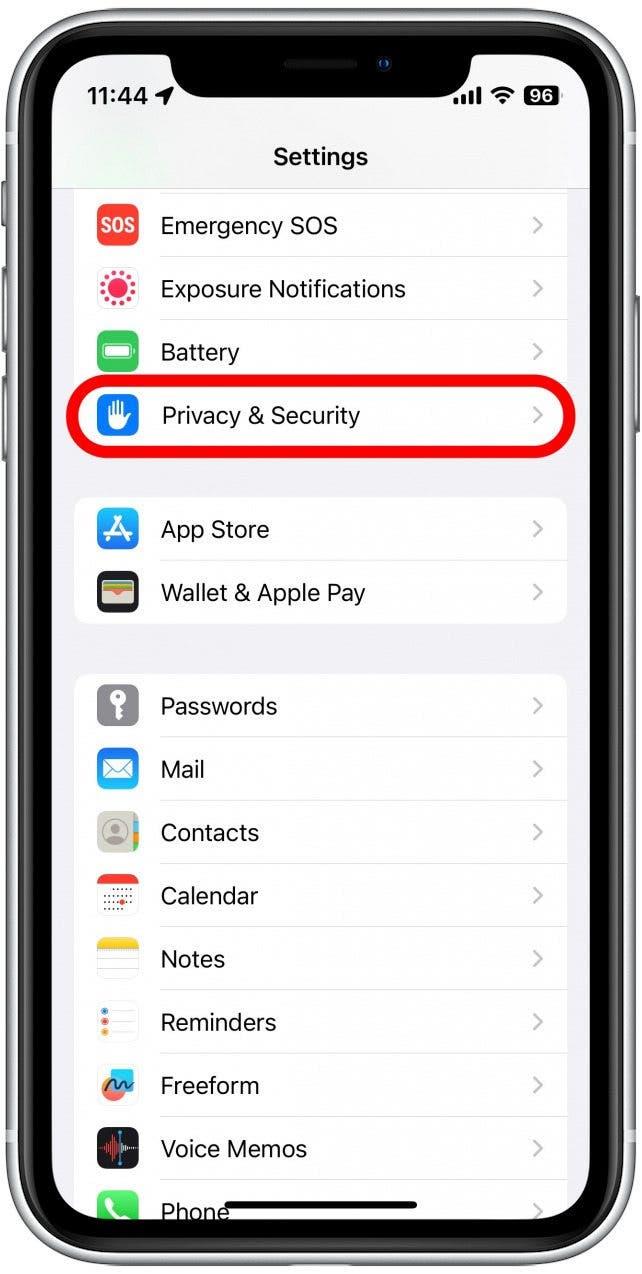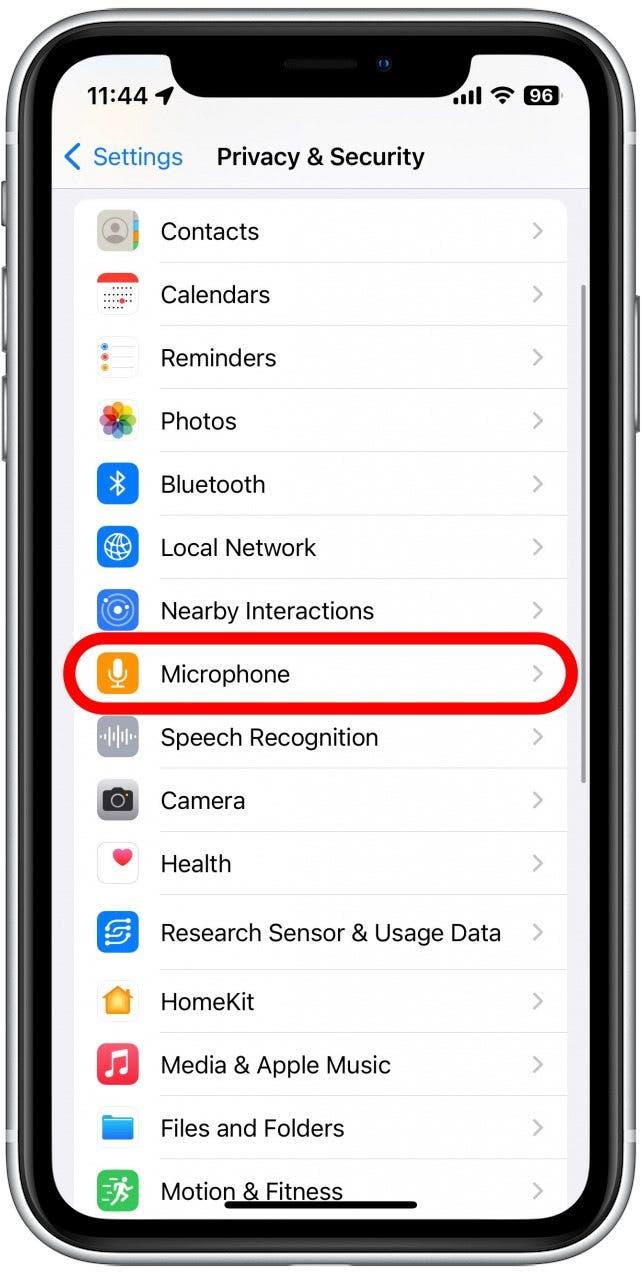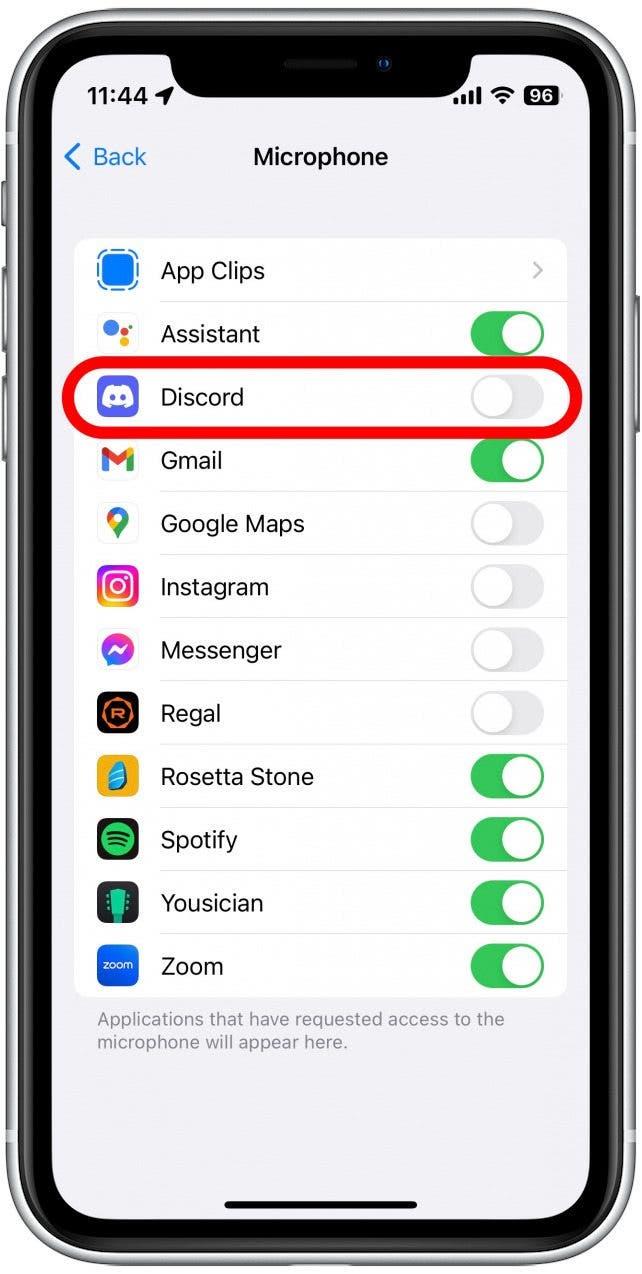Het kan ongelooflijk frustrerend zijn wanneer uw iPhone -microfoon niet werkt. Het verliezen van deze kritieke component betekent dat andere essentiële functies stoppen met werken, zoals telefoontjes, FaceTime, Siri, spraakherkenning, enz. In dit artikel gaan we een aantal mogelijke oplossingen bespreken om u te helpen op te lossen dat de iPhone -microfoon niet werkt.
Spring naar:
- Problemen met de iPhone -microfoon werkt niet
- hoe u kunt controleren op updates op iPhone
- hoe de audio -uitvoer op iPhone te wijzigen
- hoe de iPhone -microfoon te reinigen
- cases kunnen de microfoon blokkeren
- Hoe de iPhone -microfooninstellingen te wijzigen
Problemen oplossen iPhone -microfoon werkt niet
Als je je afvraagt: “Waarom werkt mijn microfoon niet?” Of als mensen je niet op je iPhone kunnen horen, zijn we hier om te helpen! De microfoon is een van de belangrijkste componenten van elke telefoon, dus als het stopt met werken, wilt u deze zeker zo snel mogelijk laten repareren. We hebben een paar oplossingen die kunnen helpen het probleem op te lossen. Voor meer iPhone Quick Fixes, zorg ervoor dat je aanmeld voor onze gratis tip van de dag nieuwsbrief.
Hoe u kunt controleren op updates op iPhone
Bij het oplossen van een technisch apparaat wilt u eerst bevestigen dat u het gebruik nieuwste software . Als een bug in een eerdere versie is geïntroduceerd, kan een nieuwe update helpen het probleem op te lossen.
- Open de app instellingen .

- Tik algemeen .

- TAP Software -update .

- Als uw iPhone up -to -date is, ziet u een scherm dat lijkt op het onderstaande. Als u een -download- en installatieknop ziet, moet u deze tikken om de beschikbare update te installeren.

Of er een update is of niet, het volgende dat u moet proberen, is het opnieuw opstarten van uw iPhone. U kunt dit doen door op de aan / uit -knop en beide volumeknop te drukken en tot het menu Power Options aan de orde komt. Schuif vervolgens de power schakel naar rechts om uw apparaat uit te schakelen. Wacht een paar seconden en houd vervolgens de aan / uit -knop ingedrukt om deze opnieuw in te schakelen.
Hoe u de audio -uitvoer op iPhone kunt wijzigen
Als uw iPhone -microfoon niet werkt, wilt u misschien uw audio -uitvoerinstellingen controleren. Als u audio -accessoires hebt, zoals AirPods, verbonden, dan kan uw telefoon microfoonaudio naar een andere bron routeren.
- Veeg van rechtsboven om het controlecentrum te openen .

- Tik op en houd de media -bedieningselementen vast.

- Tik op het pictogram airplay . Het zou eruit moeten zien als een driehoek met cirkels die er vanaf stralen. Als u AirPods hebt aangesloten, ziet u in plaats daarvan een AirPods -pictogram.

- Hier ziet u een lijst met verbonden audio -apparaten.

- Tik op iPhone om de audio -uitvoer naar uw telefoon te schakelen.

Nu je hebt bevestigd dat audio naar je telefoon wordt geleid, test je microfoon door een telefoontje te voeren of een korte videoclip aan te nemen.
Hoe de iPhone -microfoon schoon te maken
Als uw iPhone -microfoon niet werkt of als het lijkt alsof mensen u niet zo goed kunnen horen, kan het probleem ook zijn dat de microfoonpoort stof heeft verzameld en moet worden schoongemaakt. U kunt dit vrij gemakkelijk doen met behulp van een droge tandenborstel of katoenen wattenstaafje.
Waar is de microfoon op de iPhone? De iPhone heeft in totaal drie microfoons. Afhankelijk van welk model je hebt, ziet je iPhone er misschien een beetje anders uit dan de onderstaande diagrammen. De geschatte locatie van de drie microfoons van de iPhone is echter over het algemeen hetzelfde over alle modellen zo ver terug als de iPhone 8. De eerste wordt links en rechts van de bliksempoort aan de onderkant van de telefoon gevonden. Je ziet twee uitsparingen die zowel luidsprekers als de onderste microfoon huisvesten:
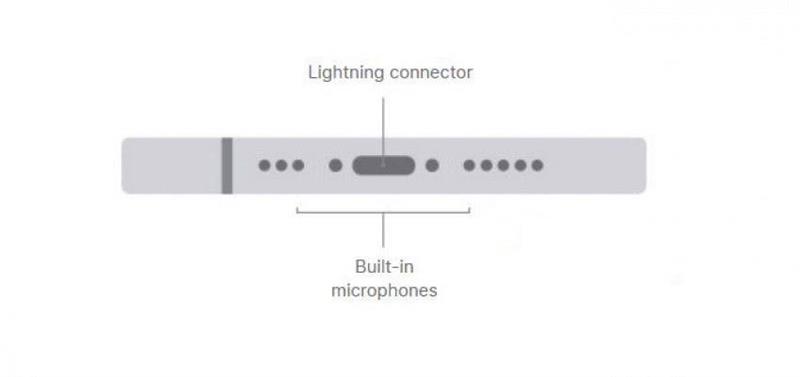
Afbeelding met dank aan Apple.com
De tweede microfoon is te vinden bovenaan de telefoon in de luidsprekergrill:
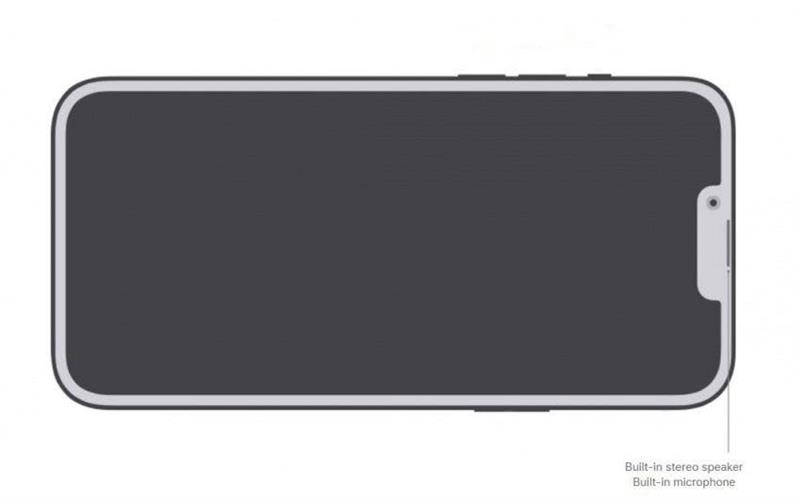
Afbeelding met dank aan Apple.com
De derde microfoon is te vinden op de achterkant van de telefoon. Afhankelijk van welk iPhone -model je hebt, is de exacte locatie misschien een beetje anders, maar het zal altijd in de buurt van de cameralenzen zijn:
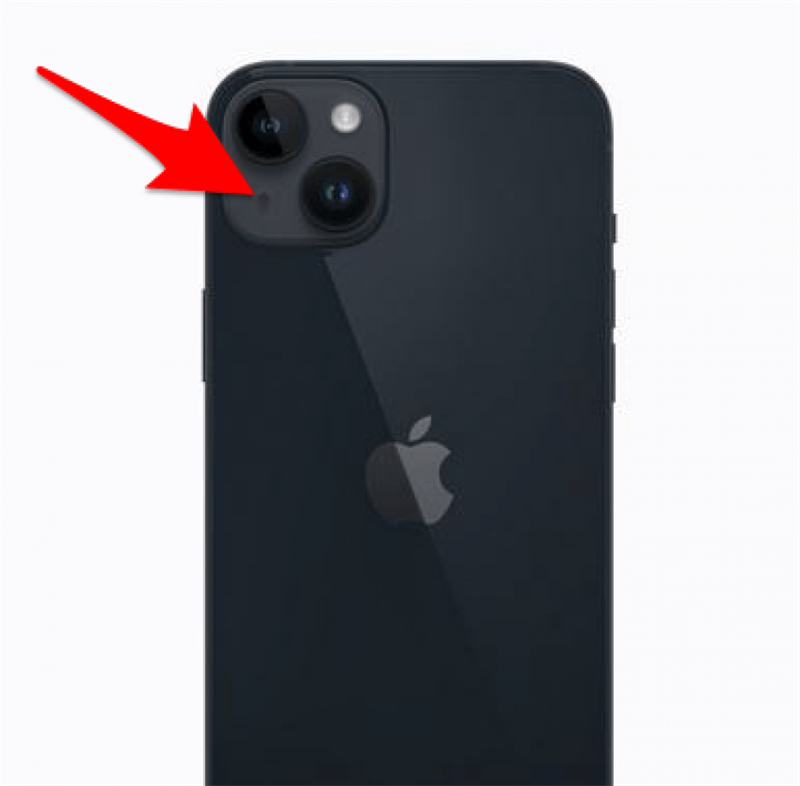
Afbeelding met dank aan Apple.com
Nadat u de microfoons hebt schoongemaakt, kunt u ze op de proef stellen door een telefoontje te voeren of een korte videoclip aan te nemen.
Gevallen kunnen de microfoon blokkeren
Als u een case met uw iPhone gebruikt, kan dit de microfoon blokkeren, waardoor het moeilijker is om geluiden op te pakken. Probeer uw case te verwijderen en test vervolgens uw microfoon door een telefoongesprek te voeren, spraakmemo’s te gebruiken of een korte video op te nemen. Als uw microfoon zonder het geval beter lijkt te werken, wilt u misschien in een ander telefoonhoesje investeren.
Hoe u de iPhone -microfooninstellingen wijzigt
Als u alleen problemen hebt met de microfoon in een specifieke app, kan het probleem gewoon uw privacy -instellingen zijn. De iPhone biedt privacyopties aan Houd ervoor dat apps naar uw microfoon luisteren , dus als de instelling is uitgeschakeld, werkt de microfoon niet in bepaalde apps.
- Open de app instellingen .

- Scroll naar beneden en tik privacy en beveiliging .

- Tik Microfoon .

- Zoek de app die microfoontoegang nodig heeft en tik op de schakelaar ernaast. Wanneer de schakelaar groen is, heeft die app microfoontoegang.

Daarna kunt u teruggaan naar de app die u problemen gaf en controleren of de microfoon nu werkt.
Hopelijk is een van de bovenstaande oplossingen voor u uitgewerkt. Als je iPhone -microfoon echter niet werkt, zelfs niet na het proberen van alle stappen die we hebben voorgesteld, dan heb je misschien een hardwareprobleem. Als dat het geval is, moet u contact opnemen met Apple -ondersteuning of een Apple Store bezoeken voor verdere hulp. Ontdek vervolgens hoe je airpods mic niet werkt, werkt niet !